மேக்கில் பிழைக் குறியீடு 8072 ஐ எவ்வாறு கையாள்வது (09.15.25)
மேகோஸ் இப்போது மிகவும் திறமையான தளங்களில் ஒன்றாகும், ஏனெனில் இது பெரும்பாலான அடிப்படை கணினி செயல்பாடுகளை எளிதாக்கியது. எடுத்துக்காட்டாக, புதிய பயன்பாடுகளை நிறுவுவது பயன்பாடுகள் கோப்புறையில் பயன்பாட்டை இழுப்பது போல எளிதானது மற்றும் கோப்புகளைத் தேடுவது ஸ்பாட்லைட்டுடன் மிக விரைவானது. மறுபுறம், கோப்புகளை நீக்குவது அவற்றை குப்பைக்கு இழுப்பது போல எளிதானது.
இந்த செயல்முறைகள் பெரும்பாலான நேரங்களில் எந்தவித இடையூறும் இல்லாமல் மேற்கொள்ளப்படலாம். இருப்பினும், பணியைச் செய்யும்போது சில அளவுருக்கள் பூர்த்தி செய்யப்படாதபோது பிழைகளை எதிர்கொள்வது இயல்பு. உதாரணமாக, பல மேக் பயனர்கள் ஒரு கோப்பை நீக்க அல்லது குப்பைக்கு நகர்த்த முயற்சிக்கும்போது பிழைக் குறியீடு 8072 ஐ மேக்கில் பெறுவதாக அறிவித்தனர். இதன் பொருள், நீக்கப்பட்ட கோப்பு அல்லது கோப்புகள் பணியை நிறைவு செய்வதற்கான தேவைகளை பூர்த்தி செய்யவில்லை.
பிழைக் குறியீடு 8072 என்றால் என்ன, உங்கள் மேக் ஏன் இந்த பிழையைப் பெறுகிறது என்பதை இந்த கட்டுரை விவாதிக்கும். மேக் பிழைக் குறியீடு 8072 ஐ எவ்வாறு சரிசெய்வது என்பதற்கான படிகளையும் நாங்கள் உங்களுக்குக் காண்பிப்போம்.
மேக்கில் பிழைக் குறியீடு 8072 என்றால் என்ன?பிழைக் குறியீடு 8072 என்பது ஒரு பொதுவான மேக் சிக்கலாகும், இது ஒரு பயனர் சிதைந்த கோப்பு அல்லது நேர இயந்திர காப்புப்பிரதியை நீக்க முயற்சிக்கும்போது அல்லது பயனர் குப்பையை காலி செய்ய முயற்சிக்கும்போது நிகழ்கிறது. இருப்பினும், ஒரு கோப்பின் மறுபெயரிட முயற்சிக்கும்போது கூட அதே பிழையைப் பெற்றதாகக் கூறும் பயனர்கள் உள்ளனர்.
பிழைக் குறியீடு 8072 வழக்கமாக பின்வரும் உரையுடன் இருக்கும்:
செயல்பாட்டால் முடியாது எதிர்பாராத பிழை ஏற்பட்டதால் முடிக்க வேண்டும் (பிழைக் குறியீடு -8072).
இந்தச் செய்தியைப் பெறும்போது, பிழையின் காரணம் என்ன என்பதைத் தீர்மானிப்பது கடினம், இதனால் சரிசெய்தல் மிகவும் கடினம். நீங்கள் மேக்கில் பிழைக் குறியீடு 8072 ஐப் பெறுகிறீர்கள் என்றால், இதன் பொருள் கோப்பு அல்லது நீங்கள் நீக்க விரும்பும் கோப்புகளின் அனுமதிகளுடன் தொடர்புடையது.
நீங்கள் குப்பைக்கு நகர்த்த முயற்சிக்கும் கோப்பு தற்போது மேக் இயக்க முறைமையால் பயன்படுத்தப்படலாம். டைம் மெஷின் காப்புப்பிரதியின் ஒரு பகுதி அல்லது பிற மூன்றாம் தரப்பு பயன்பாடுகள் போன்ற ஒரு மென்பொருள் அம்சத்தை நீக்க முயற்சிக்கிறீர்கள் என்றால் பிழை ஏற்படலாம்.
நீங்கள் ஒரு கோப்பை அகற்றத் தொடங்கும் போதெல்லாம், கணினி சரிபார்க்கிறது தற்போதைய பயனருக்கு அந்த கோப்பை அணுக அல்லது மாற்றுவதற்கு போதுமான அனுமதிகள் இருந்தால். கோப்பு தற்போது பயன்பாட்டில் இல்லையா என்பதை கணினி சரிபார்க்கிறது. இந்த இரண்டு அளவுகோல்களில் ஏதேனும் பின்வாங்கினால், நீக்குதல் செயல்முறை தோல்வியடையும் மற்றும் பிழைக் குறியீடு 8072 ஐக் காண்பீர்கள்.
உங்கள் மேக் பிழைக் குறியீட்டை 8072 பெறுகிறதென்றால், உங்களுக்கு முன் அனுமதி சிக்கல்களை முதலில் தீர்க்க வேண்டும் கேள்விக்குரிய கோப்பில் நீக்கு, மறுபெயரிடு அல்லது ஏதேனும் மாற்றங்களைச் செய்யுங்கள்.
பிழைக் குறியீடு 8072 ஐ மேக்கில் எவ்வாறு சரிசெய்வது?தேவையற்ற கோப்புகளை குப்பைக்கு நகர்த்துவது ஒரு அடிப்படை கணினி பணியாகும், இது சுமூகமாகவும் திறமையாகவும் மேற்கொள்ளப்பட வேண்டும். உங்கள் கோப்புகளை நீக்கும்போது அல்லது மாற்றங்களைச் செய்யும்போது உங்களுக்கு சிக்கல்கள் இருந்தால், கோப்பு சிதைக்கப்படலாம் அல்லது தற்போது பயன்படுத்தப்படலாம். உங்கள் மேக்கில் பிழைக் குறியீடு 8072 ஐப் பெறுகிறீர்களானால் நீங்கள் முயற்சி செய்யக்கூடிய சில படிகள் இங்கே:
சரி # 1: உங்களுக்கு போதுமான அனுமதி இருப்பதை உறுதிப்படுத்திக் கொள்ளுங்கள்.நீங்கள் ஒரு கோப்பை நீக்க அல்லது மறுபெயரிட முயற்சிக்கும்போது பிழைக் குறியீடு 8072 ஐப் பெறுவீர்கள், கோப்பைப் படிக்கவும் எழுதவும் உங்களுக்கு போதுமான அனுமதி உள்ளதா என சரிபார்க்கவும். இதைச் செய்ய:
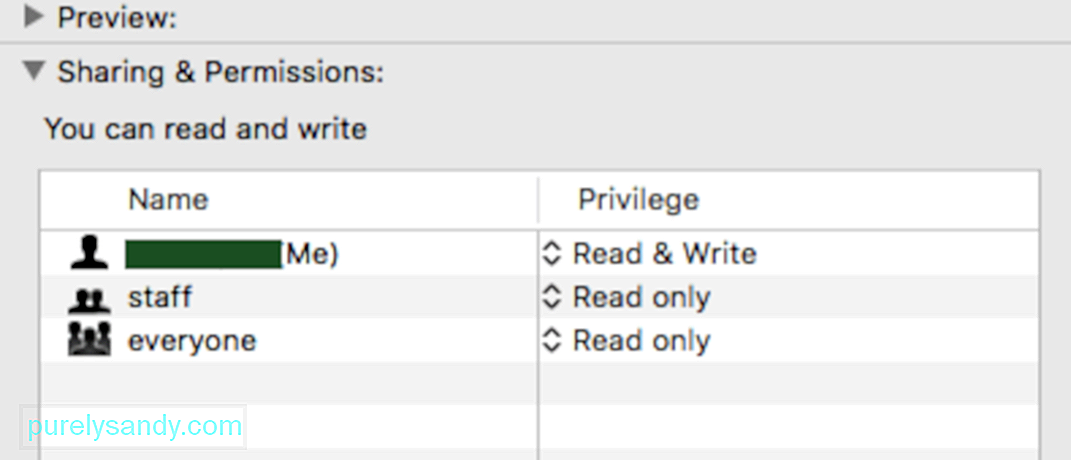
கோப்பை நீக்க இப்போது உங்களுக்கு போதுமான அனுமதிகள் இருக்க வேண்டும்.
சரி # 2: குப்பைகளை கட்டாயப்படுத்துங்கள். பெரும்பாலான பயனர்கள் இல்லாத குப்பையின் பயனுள்ள அம்சத்தை மேகோஸ் கொண்டுள்ளது அறிந்திருத்தல். சில கோப்புகள் நீக்க முடியாத அளவுக்கு பிடிவாதமாக இருக்கும்போது நீங்கள் உண்மையில் குப்பையை கட்டாயப்படுத்தலாம். இதைச் செய்ய, கீழேயுள்ள படிகளைப் பின்பற்றவும்: 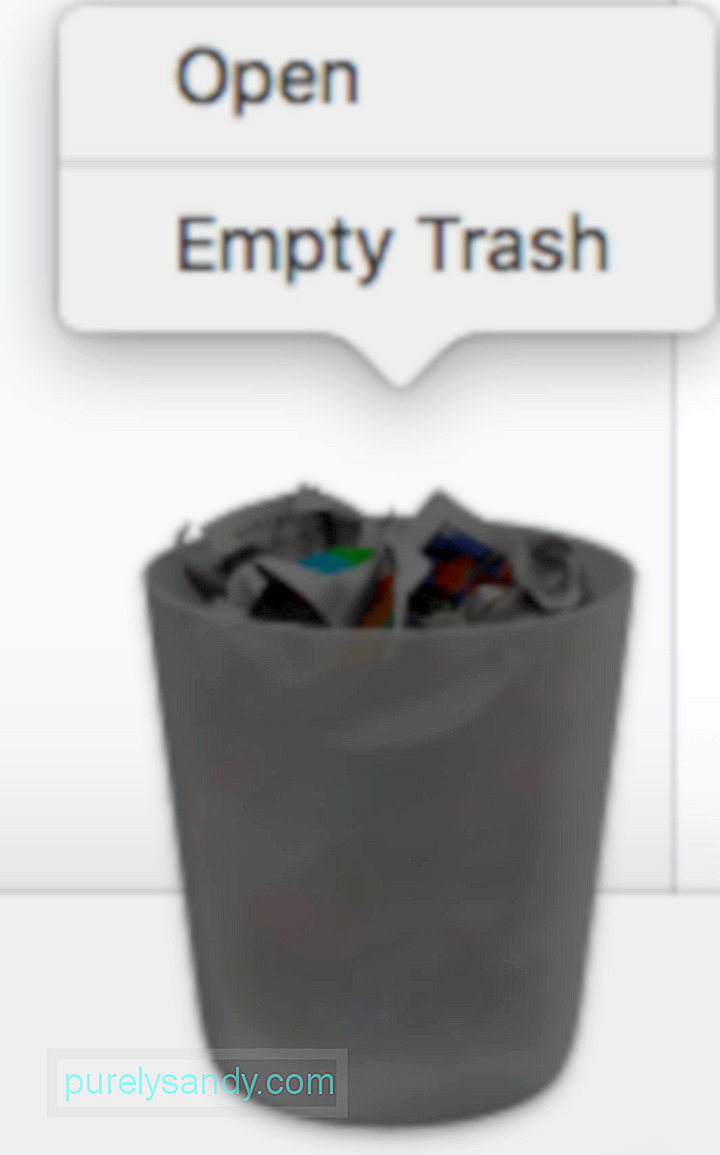
குப்பைக் கோப்புறையைத் திறப்பதன் மூலம் அனைத்து கோப்புகளும் நீக்கப்பட்டனவா என்பதை நீங்கள் சரிபார்க்கலாம்.
நீங்கள் நீக்க விரும்பும் கோப்புகள் வேறொரு இடத்தில் அமைந்திருந்தால், அவை குப்பைத்தொட்டியில் இல்லை என்றால், அனுமதி கட்டுப்பாடுகளை மேலெழுத டெர்மினலைப் பயன்படுத்தி அவற்றை கைமுறையாக நீக்கலாம். கேள்விக்குரிய கோப்பு அல்லது கோப்புகள் சிதைந்திருக்கும்போது அல்லது நீக்கும் செயல்முறை மேகோஸ் செயலிழப்பு அல்லது உங்கள் மேக் பதிலளிக்காதது போன்ற பிழையை ஏற்படுத்தும்போது இந்த முறையைப் பயன்படுத்தலாம்.
இதைச் செய்ய, கீழே உள்ள வழிமுறைகளைப் பின்பற்றவும்:

கட்டளை செயல்படுத்தப்பட்டதும், உங்கள் கோப்பு அல்லது கோப்புறை இப்போது நீக்கப்பட வேண்டும்.
# 4 ஐ சரிசெய்யவும்: மூன்றாம் தரப்பு பயன்பாட்டைப் பயன்படுத்தவும்.மேலே உள்ள முறைகள் உதவாது அல்லது எளிதில் அணுக முடியாத கோப்புகளை நீக்க வேண்டும் என்றால், குப்பை கோப்புகள் மற்றும் தற்காலிக சேமிப்புக் கோப்புகள் போன்றவை, நீங்கள் மேக் பயன்படுத்தலாம் உங்கள் கணினியை சுத்தம் செய்ய தூய்மையான மென்பொருள் . நம்பகமான துப்புரவு பயன்பாடு தேவையற்ற கோப்புகளுக்கான உங்கள் முழு இயக்ககத்தையும் துடைத்து அவற்றை நீக்க வேண்டும்.
சரி # 5: நேர இயந்திர கோப்புகளை நீக்கும்போது அனுமதிகளை மீறவும்.நீங்கள் நீக்க விரும்பும் கோப்பு உருவாக்கிய காப்பு கோப்புகளின் ஒரு பகுதியாக இருந்தால் டைம் மெஷின் (டி.எம்), பிழைக் குறியீட்டை 8072 ஐத் தீர்க்க நீங்கள் இந்த முறையைப் பயன்படுத்தலாம். இந்த அம்சம் இயங்கும்போது டைம் மெஷின் காப்பு கோப்புகளை நீக்க முடியாது:
கோப்பின் அனுமதியை மீற, பின்பற்றவும் கீழே உள்ள படிகள்:
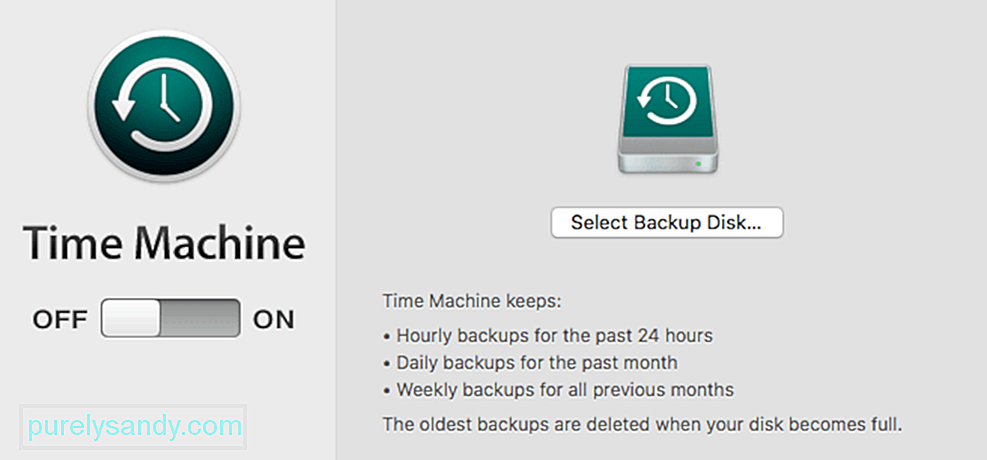
YouTube வீடியோ: மேக்கில் பிழைக் குறியீடு 8072 ஐ எவ்வாறு கையாள்வது
09, 2025

